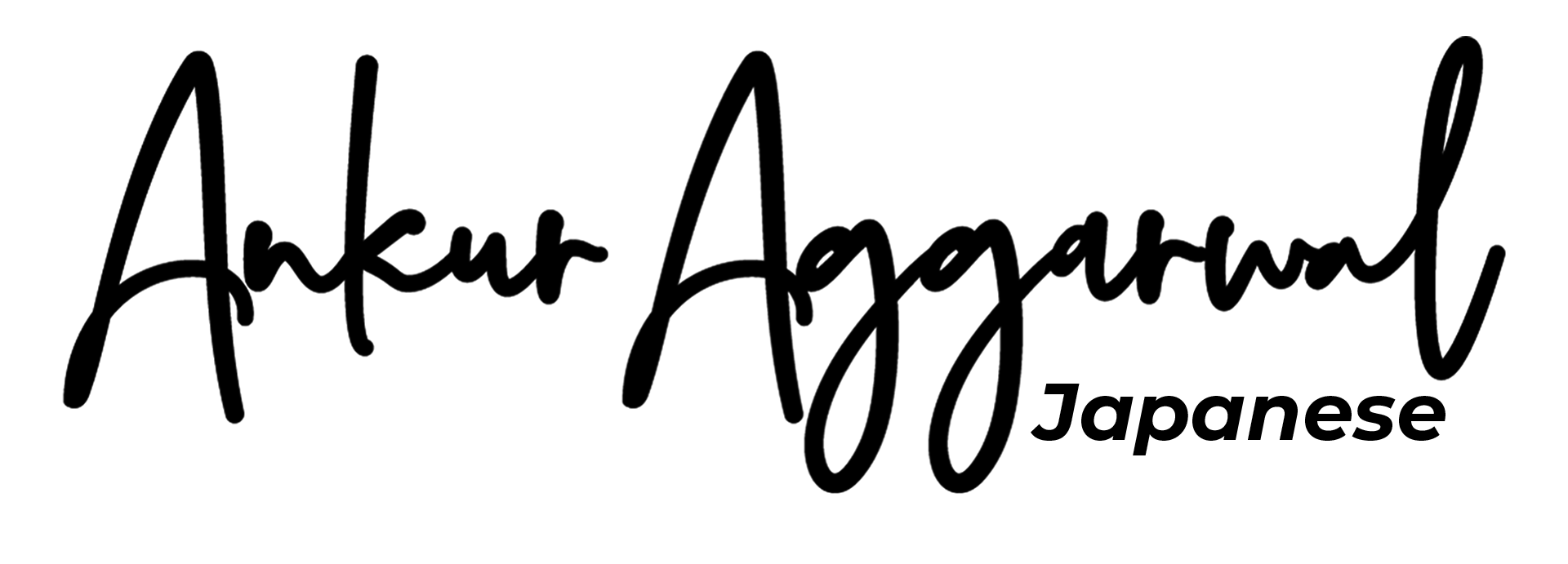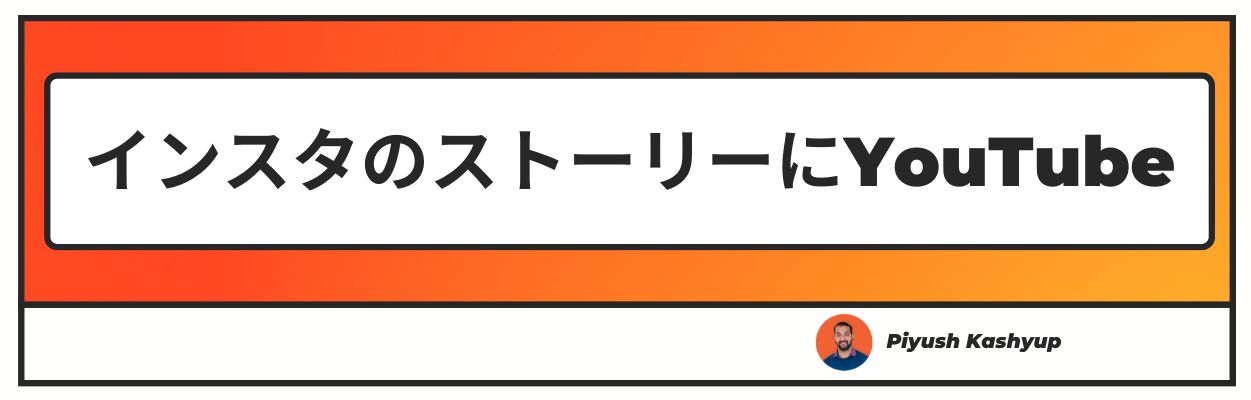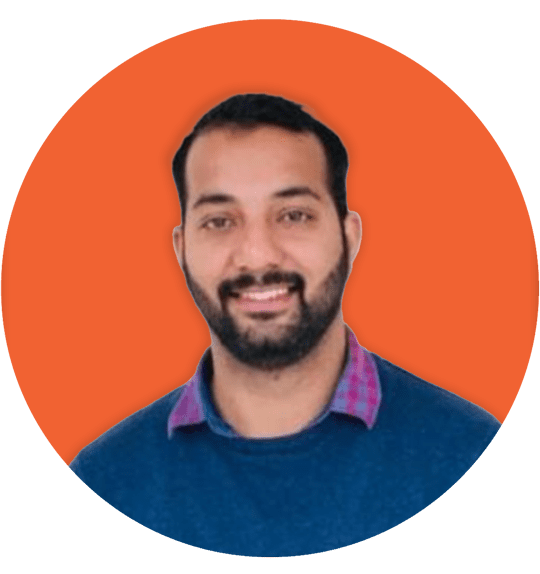YouTubeの動画を見るのは楽しいですが、他の人と共有できるのはずっと面白いです。
友達に見せびらかしたくなるでしょうが、Instagramストーリーのフォロワーに見せびらかせたらもっと良いと思いませんか?インスタストーリーでYouTube動画を共有する方法を見つけようとしていますか?
またはInstagramストーリーでYouTubeの動画リンクを共有する方法良いニュースはできるということです。
しかし、良いニュースは、それが最も単純な方法ではないという事実によって汚されています。それはすべて著作権のルールによるものなので、YouTubeはそれを少し難しくしています。
多くのYouTube動画は著作権で保護されているため, Instagramストーリーを共有するためのネイティブ機能はありません。著作権で保護されているコンテンツを投稿する前に、動画の元の出版社から許可を得ていることを確認してください また、Instagramの投稿で投稿者にクレジットを付けて、他のユーザーがソースにアクセスできるようにするのも良い考えです。
また読む : YouTube から着信音を設定する方法
インスタのストーリーに YouTube
下の画像が示すように、YTMp3ダウンローダーを使用してYouTube動画をダウンロードできます。動画が長すぎるとエラーが出るかもしれませんが、簡単で素早くできます。
そのため、数分の長さのYouTube動画をダウンロードすることが望ましいです。以下の手順に従って、InstagramのストーリーにYouTube動画を追加してください
- 。画像内のYouTubeのURLをメモしてください。
- 動画をYouTubeのダウンローダーソフトウェアまたはプログラムにコピーして貼り付けて、動画を携帯電話に保存してください。ギャラリー
- Instagramアプリを開き、ホームページの左上隅にあるプロフィール画像をタップします。
- 左下隅にあるギャラリーアイコンをタップします。
- 動画を選んでキャプションをつけてInstagramのストーリーに投稿してください
InstagramをPCまたはラップトップにダウンロードしている場合は、デスクトップで使用できます。
また読む: YouTube の主な課題
携帯電話でインスタグラムでYouTube動画を共有する方法
YouTube動画をスマートフォンに保存すると、Safari、Chrome、Firefoxなどのモバイルブラウザを使用してダウンロードし、Instagramで共有できます。
ただし、InstagramのストーリーでYouTubeの動画を共有する前に、動画メーカーで編集することをおすすめします。スマートフォンから Instagram に YouTube 動画を投稿するには、次の手順に従ってください
- YouTube 動画の URL をコピーします。
- 任意のウェブブラウザを起動YouTubeからMP4ダウンローダーに移動してください。
- YouTube 動画の URL をコピーしてダウンローダーに貼り付けます。
- 動画をダウンロードするインスタグラムアプリを開いて
- 、インスタグラムで動画を共有してください。
Android デバイスを使用している場合、ムービーはダウンロードフォルダーに保存されることに注意してください。IOSユーザーはユニークです。ダウンロードした動画は、「ファイル」に移動するとダウンロードフォルダーに表示されます。
その後、ギャラリーに保存して、Instagramで共有できます。iPhoneのギャラリーから動画を投稿できるのは、Instagramアプリを初めて起動したときだけです。そのため、ムービーがギャラリーにアップロードされていることを再確認してください。
結論
インスタストーリーでYouTube動画を共有する一番良い方法は何ですか?ストーリーはネイティブオプションではありませんが、すでに説明したように、回避策はあります。好みに応じて、次のいずれかのオプションを使用して、InstagramストーリーにYouTube動画を追加します。
これらの手法にはすべて、それぞれ独自の利点と欠点があります。ただし、一方のアプリケーションがもう一方のアプリケーションに自動的に接続されるまでは(必ず発生すると仮定して)、これらが唯一の代替手段となります。
インスタストーリーでYouTube動画を共有する方法にあるこれらの方法がお役に立てば幸いです。
よくある質問
Q1.YouTubeの動画をインスタグラムでシェアできないのはなぜですか?
Instagramへの動画ファイルのアップロードに問題がある場合は、どうか考えてみてください。
- ネットワーク接続が不十分か、存在しません。
- Instagramアカウントがブロック、禁止、または無効化されました。
- あなたの動画のコンテンツはInstagramのルールに違反しています。
- Instagramはアップロードした動画の形式を受け入れません。
上記の問題のいずれかが含まれている場合、Instagramで動画を公開することはできません。ただし、原因に基づいて問題の解決を試みることはできます。
Q2。YouTubeの動画をインスタグラムに投稿するにはどうしたらいいですか?
YouTube動画をInstagramに直接共有することはまだできませんが、InstagramにYouTube映画を含める場合は、3段階の手順を踏む必要があります。ただし、この手順はかなり簡単です。それでも、一部のテクニックは他のテクニックよりも複雑で、Instagramにアップロードしたいファイルのダウンロードと変更にかなりの時間を費やす必要があります。
- ステップ 1: YouTube から動画をダウンロードするステップ
- ステップ 2: ファイルの編集と変換ステップ
- ステップ 3: Instagram に動画を投稿する
Q3.インスタグラムで動画を共有してストーリーで再生するにはどうしたらいいですか?
- Instagramアプリを開き、左にスワイプしてストーリータブにアクセスし、Instagramストーリーの動画を視聴します。
- 次に、画面の左上隅にあるプラス記号を押して、新しいストーリーを開始します。
- 次に、カメラロールからビデオを選択するか、新しいビデオを作成します。
- 動画を選択したら、再生ボタンを使用して動画の視聴を開始します。
- 次に、画面の下部で、どのくらいの動画を見たいかを決めることができます。